Todos sabemos de la libertad que Android brinda a sus usuarios para todo tipo de personalizaciones. Desde fondos de escritorio y poco más hasta launchers que cambian por completo la apariencia de nuestro teléfono móvil y que pueden colocarse incluso sobre los propios launchers de los fabricantes, como el Xperia Launcher de la gama Sony Xperia o Touchwiz en Samsung y Sense en HTC. Podemos hacer lo que queramos con nuestros smartphones y tablets y, aún así, hay una forma de ir más allá; conseguir acceso ROOT o rootear. Dando permiso ROOT a determinadas aplicaciones que lo requieren podremos realizar copias de seguridad sin necesidad de aplicaciones externas e incluso modificar determinadas partes de nuestro teléfono que no pueden hacerse desde la interfaz de usuario corriente. Hoy os vamos a traer un tutorial para desbloquear el bootloader a fin de que podáis, por otros métodos, conseguir root en los Sony Xperia, empezando por saber si podemos o no desbloquear el bootloader. Para realizar el tutorial iremos llevando a cabo cada paso sobre un Sony Xperia T con Android 4.1.2, de forma que comprobéis, al final, que todo el procedimiento funciona correctamente.
¿Empezamos?
[tab: Consideraciones]
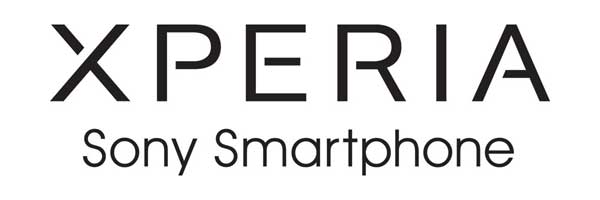
Consideraciones previas antes de desbloquear el bootloader de los Sony Xperia
Un par de cosas que deberíais saber antes de desbloquear y rootear vuestro Sony Xperia es el hecho de que el root puede revertirse en cualquier momento pero el desbloqueo del bootloader puede conllevar a que se pierda la garantía del terminal. Como os enseñaremos en el tutorial, puede comprobarse fácilmente si está o no desbloqueado por lo que si seguís los pasos de este tutorial que sea bajo vuestra responsabilidad.
[tab: Comprobando]
Comprobando el bootloader
Antes de hacer nada tendremos que saber si el bootloader es o no desbloqueable. El procedimiento es muy sencillo y sólo tendremos que seguir estos pasos:
- Vamos al marcador telefónico y tecleamos: *#*#7378423#*#*. Así accederemos al menú de servicio.
- Una vez centro pinchamos en Service info.
- Y dentro del menú de Service info elegimos Configuration.

Como vemos en las capturas sobre estas líneas, la última línea del menú Configuration nos muestra el texto «Bootloader unlock allowed: Yes», lo que significa que podremos desbloquearlo sin problema.
[tab: Desbloqueando]
Desbloqueando el bootloader
Una vez hemos comprobado, con el paso anterior, que podemos desbloquear el bootloader de nuestro Sony Xperia, tendremos que ir a la siguiente página de Sony para realizar el desbloqueo: Unlock Bootloader de SonyMobile.
En dicha página se nos pedirá la confirmación para empezar el proceso de desbloqueo, precedido del siguiente texto (os lo traducimos):
Comenzarás ahora a desbloquear el bootloader de tu teléfono. Haciendo esto podrías perder la garantía de tu teléfono. Sony no puede garantizar el correcto funcionamiento de tu teléfono, y no se hará responsable de cualquier fallo de funcionamiento del mismo, daños materiales o daños personales causados por tu teléfono. ¿Estás seguro de que quieres continuar?
Si estamos seguros, empezamos a seguir los siguientes pasos:
- Pulsamos en «Yes, I’m sure».
- Debemos marcar las dos casillas de «Legal terms» que se refieren a la aceptación explícita de que conocemos los riesgos. Luego «I accept».
- Rellenaremos en formulario con nuestro nombre (os sugerimos que sólo el nombre y no el nombre y el apellido, y sin tildes), email y el IMEI de nuestro teléfono, IMEI que obtendremos yéndonos al marcador telefónico y tecleando *#06#. Nos encontraremos, a nosotros nos ha ocurrido, que el IMEI que el teléfono nos facilita tiene 15 caracteres y la web de Sony nos pide sólo 14. Quitaremos, en este caso, el último número del IMEI del terminal. Veremos incluso que la propia web de Sony nos lo sugiere.
- Una vez recibamos el código de desbloqueo de nuestro Sony Xperia os sugerimos que lo guardéis a buen recaudo. Puede volver a solicitarse cuando nos haga falta pero siempre será más cómodo no tener que acceder a esta web para volver a empezar el proceso.Ahora comienzan una serie de pasos que resultan algo tediosos pero que son necesarios, y bastante sencillos.
- Debemos descargar e instalar el SDK de Android para continuar con el desbloqueo del bootloader. Podemos encontrarlo este enlace: SDK Android. Preparaos para esperar un poquito, son 406 megas en la actualidad.
- Descomprimimos la carpeta descargada y ejecutamos SDK Manager. Luego instalaremos Android SDK Tools, aunque debería venirnos instalado por defecto.
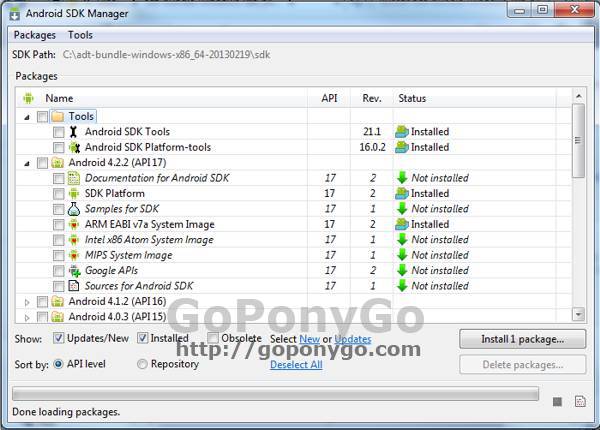
- Repitiendo el mismo paso, instalaremos entonces Google USB Driver, que encontraremos en la parte baja del listado, dentro de Extras.
- Ahora toca descargar los drivers de Sony para garantizar la compatibilidad con el proceso. Los encontramos en este enlace: Drivers Fastboot Sony. Debemos descomprimirlos dentro de la carpeta del SDK de Android que hemos descargado. La ruta correcta es «Carpeta/SDK/Extras/Google/usb_driver«. Y sobreescribiremos los ficheros actuales cuando los de Sony nos lo pidan.
- Con estos pasos debemos tener el SDK correctamente configurado. Ahora arrancamos nuestro Sony Xperia en modo fastboot. Esto se consigue normalmente presionando Volumen Arriba y conectando el terminal mediante el cable USB. De todas formas, Sony tiene una lista de botones para arrancar en el Fastboot con sus terminales que podéis consultar aquí.
- Una vez arrancado el terminal en Fastboot nos debe aparecer en «Dispositivos e impresoras». Haremos doble click sobre el icono del terminal en dicha sección e iremos a Controlador -> Actualizar controlador, y elegiremos el controlador que hemos copiado en la carpeta usb_driver del SDK de Android.
- Vamos a la búsqueda del menú inicio y buscamos CMD y ejecutamos el acceso que nos encuentra. Luego vamos a la carpeta del SDK moviéndonos por la ventana de DOS. Una vez dentro vamos a sdk/platform-toos.
- Dentro de la misma escribimos «fastboot.exe -i 0x0fce getvar version«. Así comprobamos, si no nos muestra ningún mensaje de error, que podemos continuar con el proceso al estar el Xperia listo.
- Ahora escribimos «fastboot.exe -i 0x0fce oem unlock 0xCLAVE«, siendo CLAVE la parte que sustituiremos por el código de desbloqueo que Sony nos ha facilitado.
[tab: Notas finales e incidencias]
Notas finales e incidencias
Hemos notado, en el caso de nuestro Sony Xperia T, que no podíamos arrancar el terminal en modo Fastboot debido a un defecto de montaje de su batería que impedía que el terminal funcionase estando apagado. Notaréis que esto pasa cuando no podéis cargar el terminal mientras esté apagado, sí estando encendido. Esto se puede solucionar acudiendo a vuestro servicio técnico para que ellos desensamblen el terminal y quiten y pongan la batería (en el Xperia T no se puede hacer sin desmontar) o bien desmontando vosotros el terminal por vuestra cuenta (se pierde automáticamente la garantía). Os mostramos un vídeo en el que se ve cómo montar y desmontar un Sony Xperia T de forma sencilla.
Y listo, con el bootloader desbloqueado ya podréis seguir cualquiera de los manuales que encontraréis para conseguir acceso ROOT en los Sony Xperia, sea cual fuere vuestro modelo. Ya tenéis disponible, incluso, manuales para acceso root en los Sony Xperia Z, último modelo de gama alta puesto por Sony en el mercado.
Si tenéis cualquier consulta al respecto, podéis usar los comentarios y os echaremos una mano.












He intentado montón de veces rootear mi Xperia e 1504, no lo puedo hacer ya que sin saberlo había actualizado a la compilación 11.3.A.2.23 y en esa compilación ya no se puede, probaré a ver que tal me va desbloqueando el bootloader..y si lo logro veré si entonces ya puedo rootearlo
Y si dice que no no? Tengo un arc comprado con movistar y ya es cuestión de orgullo, como cojo… Libero el bootloader para poder instalar cwm y una custom room?? Ayuda urgente. Lo tengo root eso sí he conseguido hacerlo
hola amigo yo libere mi cel pero no con tu sistema si no con una de otro y el cel solo prende en sony xperia y su logo y se reinicia trato de hacer tu procedimiento ya q mi xperia e ya esta rooteado pero me sale este error Stopping ADB server failed (code -1). al intalar el sdk tool
No te entiendo desde la parte 11, que hay que hacer con el CMD…
a mi me sale este error me pueden ayudar
C:\android>fastboot -i 0x0fce oem unlock 0xclave
…
(bootloader) Unlock phone requested
FAILED (remote: oem unlock failed!)
finished. total time: 0.056s
(puse clave pero se que es el code que sony me dio para mi telefono)
Para los q se queda pegado en el logo sony o xperia solo lo flashean con flastools